Google Classroom 外掛程式必須使用 Google 單一登入 (SSO) 來識別及驗證使用者。
如要進一步瞭解單一登入,請參閱 Google Identity 的 OpenID Connect 指南。我們也建議您參閱 Google 官方文件,瞭解使用者註冊和登入的自動登入和登入品牌化規範。
如需在 Classroom 外掛程式中使用 Google 單一登入 (SSO) 的實作指南,請參閱流暢的登入頁面。無摩擦登入指南也提到測試計畫,可用於確保外掛程式遵循登入最佳做法。
登入流程
為減少使用者登入時的操作不便,Google Classroom 會在開啟 iframe 時提供 login_hint 查詢參數。login_hint 是使用者的不重複 Google ID,會在使用者首次登入外掛程式時提供。這項參數可提供已登入 Google Classroom 的使用者背景資訊。如要進一步瞭解這些查詢參數,請參閱登入參數指南頁面。
如果目前 Google Classroom 使用者的 login_hint 查詢參數與任何已登入外掛程式的使用者不符,您必須顯示 Google 登入對話方塊。按鈕必須遵循 Google 的品牌宣傳指南。如果使用者已登入,系統不應再次提示他們登入。
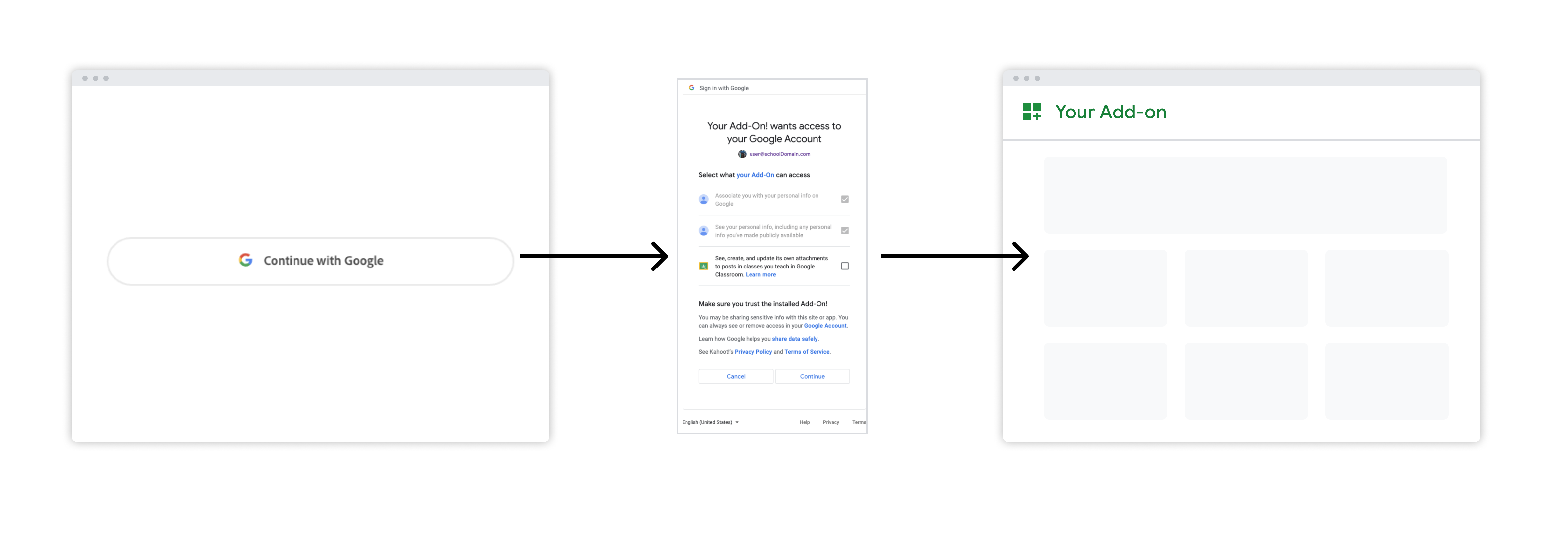 圖 1. 使用者首次啟動外掛程式時的登入流程。
圖 1. 使用者首次啟動外掛程式時的登入流程。
個別安裝:將外掛程式新增至使用者自己的帳戶。個別安裝外掛程式時,系統會提示使用者同意外掛程式的存取範圍。
管理員安裝可將外掛程式新增至網域中的任何或所有帳戶,但只能由網域管理員執行。管理員可以視需要代表網域中所有使用者同意所有存取權範圍;如果管理員選擇這麼做,使用者就不會收到同意任何存取權範圍的提示。
詳情請參閱安裝設定。
